Heim >Software-Tutorial >Bürosoftware >PPT zeichnet die Funktionsweise des Rollzählers
PPT zeichnet die Funktionsweise des Rollzählers
- WBOYWBOYWBOYWBOYWBOYWBOYWBOYWBOYWBOYWBOYWBOYWBOYWBnach vorne
- 2024-03-26 20:11:45786Durchsuche
Der PHP-Editor Apple zeigt Ihnen, wie Sie mit PPT einen rollierenden Zähler erstellen. Wählen Sie zunächst „Form in PPT einfügen“ und zeichnen Sie ein Rechteck als äußeren Rahmen des Zählers. Fügen Sie dann ein Textfeld ein und geben Sie die Anfangsnummer ein. Als nächstes kopieren Sie das Textfeld und fügen es ein, wobei Sie die Zahl schrittweise erhöhen. Stellen Sie abschließend den Animationseffekt auf „erscheinen“ und passen Sie das Zeitintervall an, um einen rollenden Gegeneffekt zu erzielen. Mit dieser einfachen Bedienungsmethode können Sie ganz einfach coole Gegeneffekte erstellen und Ihre PPT-Inhalte lebendiger und interessanter gestalten.
1. Fügen Sie ein schwarzes Rechteck mit der gleichen Größe wie das PPT und drei abgerundete Rechtecke in das PPT ein.
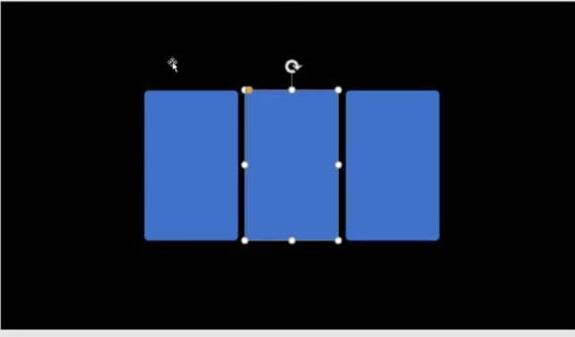
2. Welches solltest du zuerst wählen? Essig? Halten Sie die Trl-Taste gedrückt und wählen Sie dann das erste Rechteck aus. Achten Sie dabei auf die Auswahlreihenfolge.
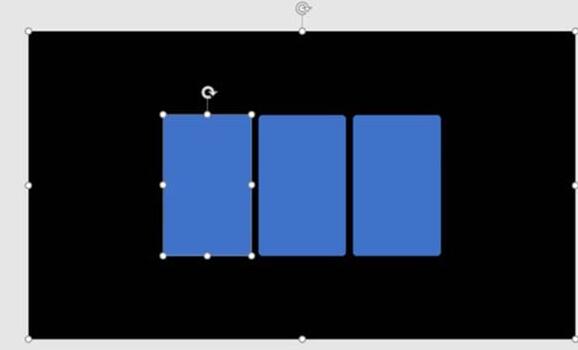
3. Suchen Sie oben unter [Format] nach [Formen zusammenführen] und wählen Sie [Ausschneiden].
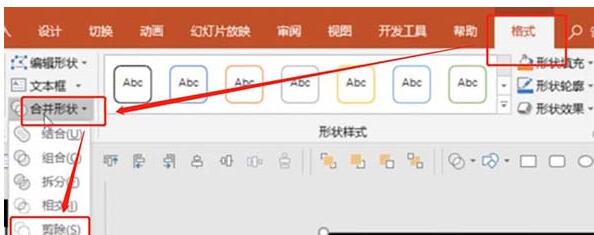
4. Führen Sie die beiden oben genannten Schritte nacheinander für die nächsten beiden abgerundeten Rechtecke aus, sodass Sie drei hohle Fenster erhalten.
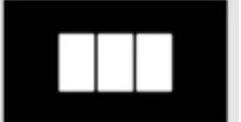
5. Fügen Sie zwei Textfelder in die PPT ein und geben Sie jeweils Zahlen ein (nicht unbedingt alle 0-9, nur zufällige Wiederholungen). Zur Vereinfachung der Anzeige wurde die PPT-Skala verkleinert.
Hinweis: Der Abstand zwischen den Zahlen im Textfeld auf der rechten Seite ist relativ klein. Verwenden Sie die Eingabetaste, um den Abstand zwischen den Zahlen im Textfeld auf der linken Seite zu vergrößern die Zahlen auf beiden Seiten.
Fügen Sie abschließend ein Textfeld im Raster ganz links hinzu und geben Sie nur die Zahl 1 ein.
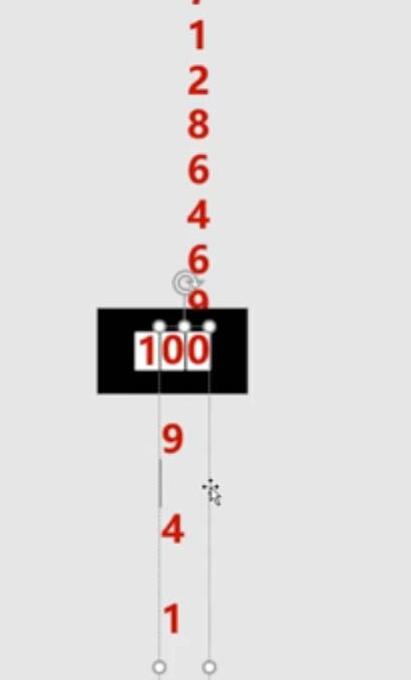
6. Fügen Sie die Animation [Fly In] zu den drei Textfeldern hinzu.
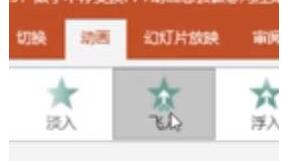
7. Stellen Sie die [Effektoptionen] der Zahl ganz rechts auf [Von unten] und die Dauer beträgt 3,25 Sekunden.
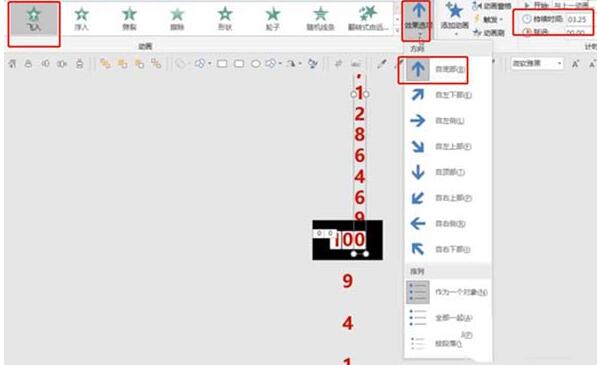
8. Stellen Sie in ähnlicher Weise die [Effektoptionen] der mittleren Zahl auf [Von oben] und die Dauer auf 3,25 Sekunden ein.
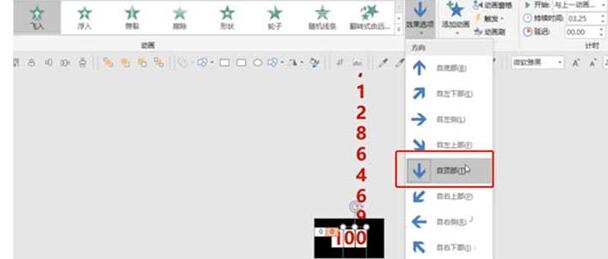
9. Stellen Sie die [Effektoptionen] der Zahl ganz links auf [Von unten] ein und die Dauer beträgt 3,25 Sekunden.
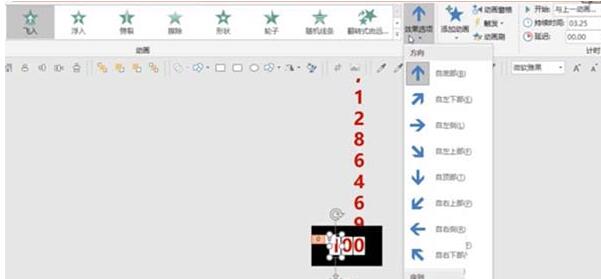
10. Klicken Sie auf „Play“, um den Effekt zu sehen.
Das obige ist der detaillierte Inhalt vonPPT zeichnet die Funktionsweise des Rollzählers. Für weitere Informationen folgen Sie bitte anderen verwandten Artikeln auf der PHP chinesischen Website!

